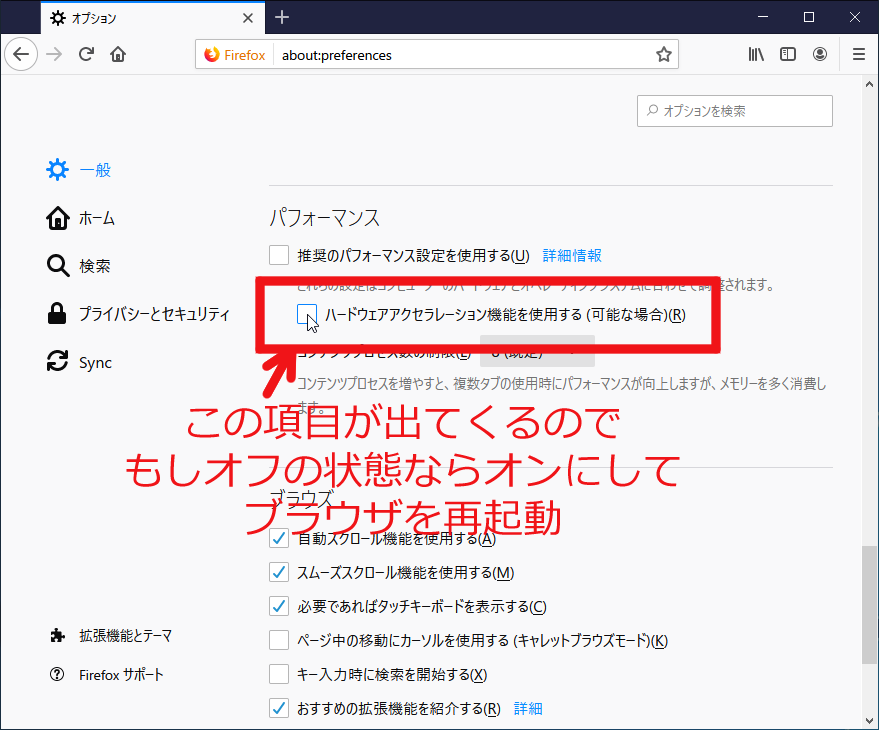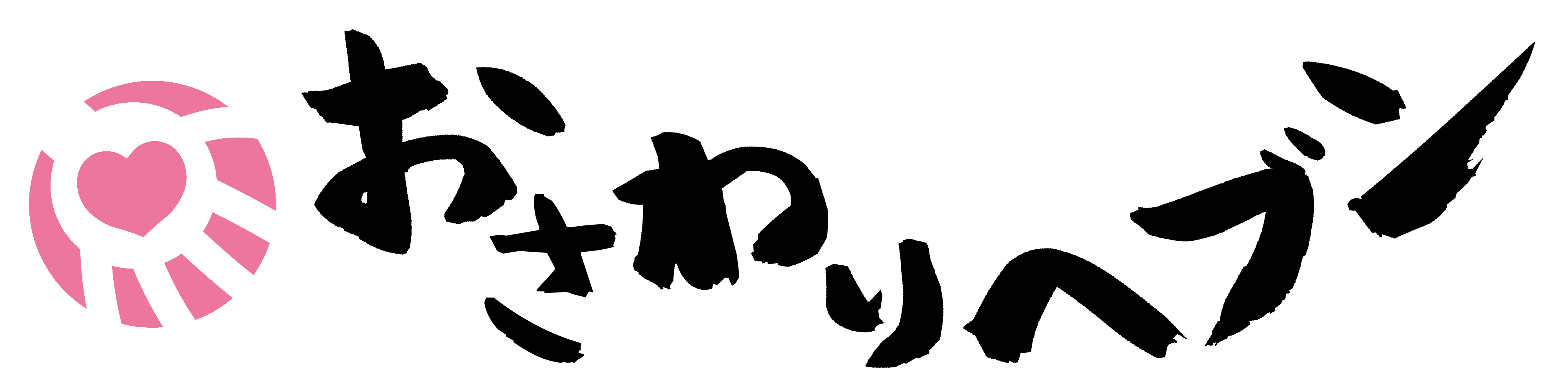ブラウザを変えてみる、バージョンアップしてみる
こちらで動作確認をとっているブラウザはFirefoxとChromeの2つです。
Edgeその他のブラウザで動作しない場合、他のブラウザを試してみて下さい。
ハードウェアアクセラレーション機能をオンにする
ゲームが重かったり、Unityロゴが表示されてから画面が真っ黒という症状の場合、
ブラウザのハードウェアアクセラレーション機能をオンにしたら治ったという報告を受けてます。
ただし、この機能はデフォルトでオンのはずなので殆どの方は該当しないと思います。
もし何らか理由でオフにしていた場合、そちらの方で問題が発生する可能性がある事を覚えておいて下さい。
以下各ブラウザでの設定方法を載せておきます。
Chromeでの設定方法
右上のメニューを開いて、設定をクリックします。
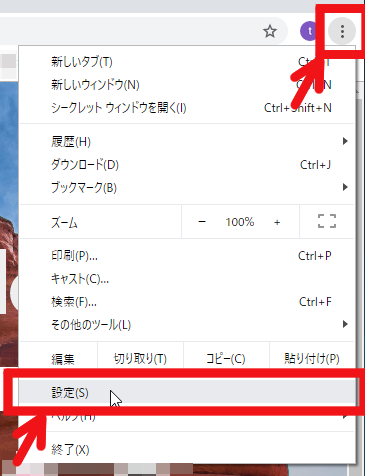
一番下までスクロールすると「詳細設定」ボタンがありますのでそれをクリック
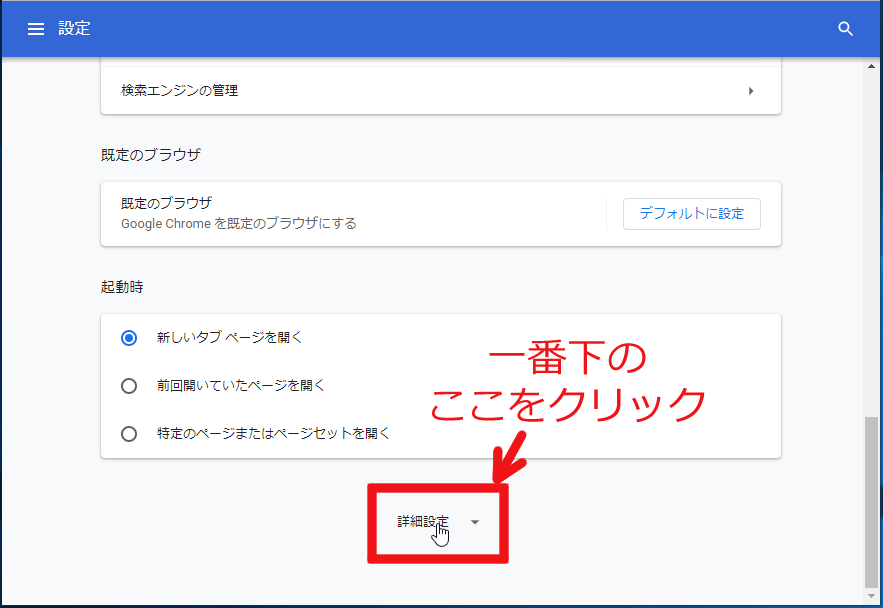
さらにスクロールして「ハードウェアアクセラレーションが使用可能な場合は使用する」
の項目をチェックして、もしオフの状態ならオンにしてブラウザを再起動してみて下さい。
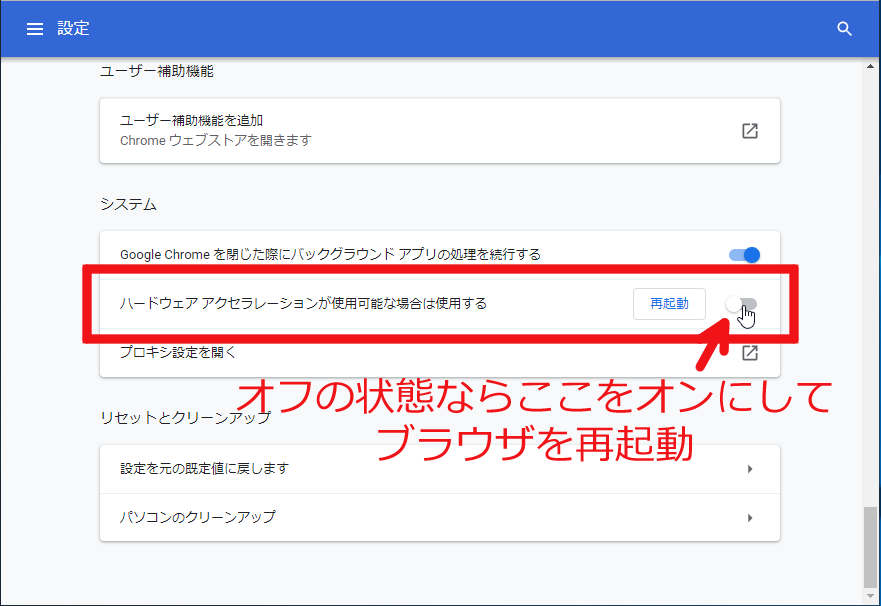
Firefoxでの設定方法
右上のメニューを開いて、設定をクリックします。
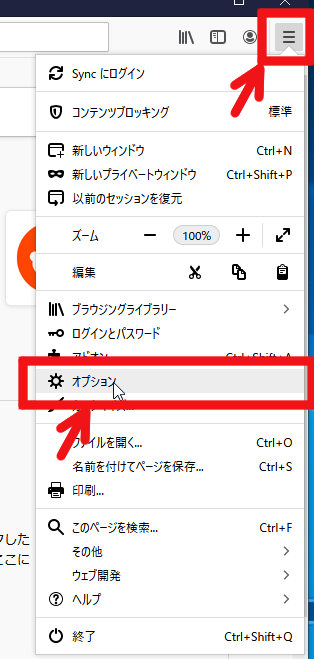
一般>パフォーマンスの欄にある「推奨のパフォーマンス設定を使用する」のチェックボックスをクリックすると「ハードウェアアクセラレーション機能を使用する(可能な場合)」という項目が出てきますので、もしチェックボックスがオフの場合オンにしてブラウザを再起動して下さい。